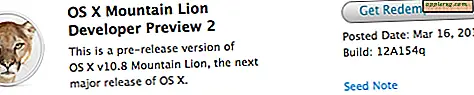GIF फ़ाइल को कैसे संपादित करें
जीआईएफ फाइलें वेब के लिए बनाई गई हैं। वे बहुत सारी ग्राफिक जानकारी को एक बहुत छोटी फ़ाइल में संपीड़ित करते हैं, जिससे डिस्क स्थान और बैंडविड्थ दोनों की बचत होती है। वे सरल एनिमेशन और लाइन आर्ट के लिए सबसे सामान्य प्रारूप भी हैं। अत्यधिक विस्तृत तस्वीरों के अपवाद के साथ, लगभग किसी भी ग्राफिक को जीआईएफ में बदल दिया जा सकता है, जो जीआईएफ में बदलने पर विवरण खो देता है। यदि आप एक वेबसाइट बना रहे हैं, या बस अपने ब्लॉग पर लोडिंग समय को तेज करना चाहते हैं, तो जीआईएफ जाने का एक शानदार तरीका है। जीआईएफ फ़ाइल को संपादित करना बहुत आसान है, और किसी अन्य प्रकार के ग्राफ़िक को संपादित करने से बहुत अलग नहीं है। यहां GIF फ़ाइल को संपादित करने का तरीका बताया गया है।
वह GIF फ़ाइल खोलें जिसे आप अपने संपादन सॉफ़्टवेयर में संपादित करना चाहते हैं। आप फ़ोटो संपादित करने या अन्य ग्राफ़िक्स के लिए डिज़ाइन किए गए सॉफ़्टवेयर का उपयोग कर सकते हैं। या तो: (ए) "फाइल" और "ओपन" पर जाएं और जहां आपने जीआईएफ सहेजा है, वहां नेविगेट करें, या (बी) यदि आप जीआईएफ फाइल पर हैं, तो इसे राइट-क्लिक करें और "ओपन विथ" चुनें, फिर अपना चुनें संपादन कार्यक्रम।
अपनी GIF फ़ाइल की एक प्रति बनाएँ। यह वैकल्पिक है, लेकिन अत्यधिक अनुशंसित है। यदि आप कोई गलती करते हैं, तो अधिकांश सॉफ़्टवेयर प्रोग्राम "पूर्ववत करें" विकल्प प्रदान करते हैं, लेकिन कई ऐसे कार्यों की संख्या को सीमित कर देते हैं जिन्हें आप पूर्ववत कर सकते हैं, इसलिए यदि आप अपना विचार बदलते हैं या कुछ समय काम करने के बाद आपके द्वारा पहले की गई कोई गलती पाते हैं, तो आप सक्षम नहीं हो सकते हैं। अपने मूल पर वापस जाने के लिए। प्रतिलिपि बनाने का एक त्वरित और सरल तरीका है "फ़ाइल," फिर "इस रूप में सहेजें" पर क्लिक करना और एक प्रतिलिपि को एक नए नाम के तहत सहेजना।
अपने GIF में जो बदलाव करना चाहते हैं, करें। आप GIF के बारे में कुछ भी कर सकते हैं जो आप किसी फ़ोटो या किसी अन्य प्रकार की ग्राफ़िक फ़ाइल के लिए कर सकते हैं। एनिमेशन बनाने के लिए GIF भी आदर्श हैं। आप क्रॉप कर सकते हैं, रंग बदल सकते हैं, परतें जोड़ सकते हैं, शीर्ष पर ड्रा कर सकते हैं, फ़िल्टर प्रभाव जोड़ सकते हैं, या अपनी इच्छानुसार कुछ भी कर सकते हैं।
अपना GIF सहेजें। अधिकांश संपादन सॉफ़्टवेयर में, आप बस "फ़ाइल" और "सहेजें" पर क्लिक कर सकते हैं और आपके परिवर्तन सहेज लिए जाएंगे। हालाँकि, आपके द्वारा किए गए परिवर्तनों या आपके सॉफ़्टवेयर की सेटिंग के आधार पर, आपकी संपादित GIF फ़ाइल को एक भिन्न फ़ाइल प्रकार के रूप में सहेजा जाएगा यदि आप इसे GIF के रूप में सहेजना नहीं चुनते हैं। सेव को अंतिम रूप देने से पहले फ़ाइल नाम की जाँच करें और सुनिश्चित करें कि इसमें ".gif" एक्सटेंशन है। यदि नहीं, तो अपना फ़ाइल प्रकार चुनें और इसे "gif" में बदलें। एक बार आपके परिवर्तन सहेज लिए जाने के बाद, आप कर चुके हैं और अपने GIF का उपयोग करने के लिए तैयार हैं!
टिप्स
मूल जीआईएफ फाइलों की प्रतियों का ट्रैक रखने का एक आसान तरीका मूल फ़ाइल नाम में "प्रतिलिपि" जोड़ना है। उदाहरण के लिए, अगर मेरे पास "माउस" नाम की GIF फ़ाइल है, तो कॉपी का नाम "माउस_कॉपी" होगा।
चेतावनी
सहेजने को अंतिम रूप देने से पहले दोबारा जांच लें कि फ़ाइल प्रकार को GIF से किसी अन्य चीज़ में तो नहीं बदला गया है। अगर यह बदल गया है, तो इसे वापस जीआईएफ में बदलें।